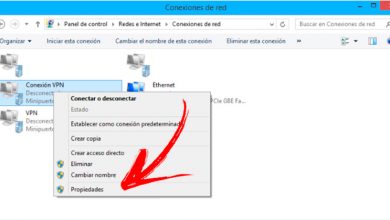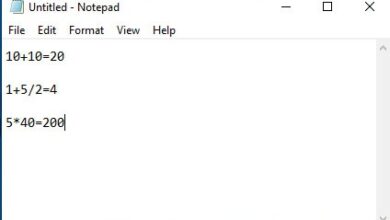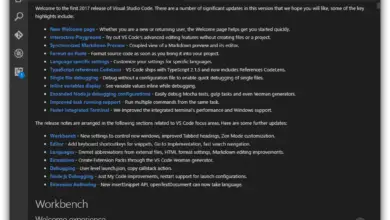Comment libérer de l’espace de stockage sur le disque dur de votre PC Windows ou Mac? Guide étape par étape

Pour que le système d’exploitation fonctionne correctement, il doit disposer de fichiers de sauvegarde, qui sont généralement utilisés comme sauvegarde. Ceux-ci sont enregistrés dans différents dossiers sur notre ordinateur.
En plus du système d’exploitation, les applications que nous avons sur notre appareil ont également besoin de ces types de fichiers pour améliorer notre expérience utilisateur.
Un autre facteur que nous devons également prendre en compte lors de la génération de fichiers indésirables est notre navigateur , qui se remplit de données inutiles lorsque nous naviguons sur Internet. Dans cet article, nous vous présenterons les fichiers que vous pouvez supprimer afin de ne pas compromettre le système d’exploitation, ainsi que chacune des étapes que vous devez effectuer pour effectuer cette procédure.
Quels fichiers puis-je supprimer de mon ordinateur sans compromettre le système d’exploitation Windows ou MacOS?

Il est important de nettoyer notre ordinateur car nous pouvons générer de l’espace sur notre disque dur et d’autres composants de celui-ci.
Lorsque nous nettoyons le SSD , nous libérons de l’espace afin que différentes applications puissent mieux fonctionner . Comme nous vous l’avons dit dans les paragraphes précédents, ces applications ont besoin de fichiers de support pour augmenter notre satisfaction en tant qu’utilisateurs.
Généralement, ces logiciels sont des antivirus qui ont besoin de plus d’espace dans le stockage pour pouvoir tout avoir sous contrôle.
Nous avons parlé de notre disque dur , mais nous pouvons aussi nous référer à la RAM . Lorsque nous en extrayons des données inutiles, cela fonctionne dans de meilleures conditions, car il peut trouver rapidement les informations dont nous avons besoin.
De plus, comme il s’agit d’un stockage à haut débit, nous pouvons sauvegarder d’autres données que nous ne pouvions pas faire auparavant car elles étaient pleines.
Enfin, nous avons notre navigateur . Quoi qu’il en soit, ils conservent tous un historique de navigation et sont remplis de cookies. Ces derniers fichiers sont des logiciels, ou de petites données, qui sont installés sur notre ordinateur afin que les sites Web puissent accéder à nos préférences et aux détails de l’utilisateur.
Le problème se pose lorsque nous ne vidons pas nos cookies régulièrement . Ces pages Internet que nous visitons vendent nos données afin que des tiers puissent nous proposer des publicités , dont beaucoup sont invasives. De plus, nous courons le risque qu’ils puissent être remis à des intrus et ainsi affecter notre vie privée.
Une fois que nous avons clarifié ce que nous considérons comme des fichiers inutiles, nous sommes en mesure de déterminer exactement ce que sont chacun d’entre eux.
Ci-dessous, nous détaillons les fichiers que nous pouvons supprimer sans compromettre le système d’exploitation Windows ou MacOS de notre ordinateur:
Fichiers temporaires
Les fichiers temporaires sont ceux que nous avons appelés support, à la fois pour le système d’exploitation et pour les différentes applications que nous avons installées.
Nous pouvons les trouver dans le dossier temporaire de Windows, dont l’extension est «.TMP» , alors que sous MacOS ils seront définis avec le caractère «~» .
Programmes inutilisés
Nous renvoyons aux programmes inutilisés les logiciels que nous avons installés et que nous n’utilisons à aucun moment .
Beaucoup d’entre eux sont préinstallés avec notre ordinateur et d’autres que nous avons nous-mêmes intégrés pour effectuer un travail spécifique, que lorsque cette tâche est terminée, nous ne l’utilisons plus.
Par conséquent, nous devons les supprimer et nous gagnerons ainsi un espace considérable dans notre système de stockage.
Documents multimédias répétés
Des documents multimédias répétés sont générés plusieurs fois par les algorithmes des différentes applications que nous avons installées . Ces applications ont besoin d’une sauvegarde pour envoyer ces informations, dans ce cas, il s’agit d’un fichier multimédia, à un autre endroit de notre ordinateur.
Nous nous référons à répéter non seulement ceux qui sont exactement les mêmes, mais aussi ceux qui sont similaires . Par exemple, lorsque nous prenons des photos à plusieurs reprises en même temps, différents fichiers multimédias sont générés, dont certains ne sont pas de bonne qualité et doivent être supprimés.
Afin de trouver ce que sont ces données en double, nous pouvons le faire manuellement, mais nous vous recommandons de le faire via une application.
téléchargements
Ce dossier est conçu pour augmenter notre expérience utilisateur, dans lequel nous retrouverons tous les téléchargements que nous effectuons depuis Internet. Le problème avec ce fichier est qu’il crée un fichier en double, car il se trouve également à un autre endroit de notre ordinateur.
Poubelle de recyclage
Chaque fois que nous consultons des données ou des fichiers, ils ne sont pas supprimés de notre ordinateur, mais, par mesure de sécurité, ils sont acheminés vers la poubelle de recyclage.
Programmes d’installation
Ces logiciels sont créés lorsque nous devons installer une application sur notre ordinateur. Ce sont des codes de procédure permettant à l’application à installer de le faire efficacement, en contrôlant les différents paramètres et ressources nécessaires.
Fichiers protégés par le système
Beaucoup de ces fichiers ne sont pas utilisés pour les activités que nous effectuons, il est donc souvent pratique de les supprimer. Le problème est que le système d’exploitation ne nous permet pas de le faire, par conséquent, nous devrons utiliser une application tierce pour effectuer cette tâche.
Étapes pour libérer de l’espace de stockage sur votre ordinateur Windows ou MacOS
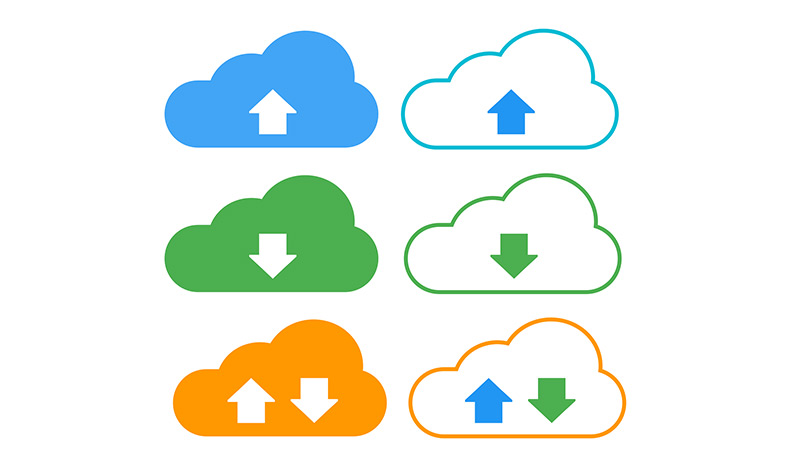
Lorsque nous avons défini les fichiers que nous pouvons supprimer en toute sécurité et que cela n’affectera pas notre système d’exploitation, nous sommes prêts à passer à l’étape suivante.
Il consiste à montrer quelles sont les étapes par étapes que nous devons suivre pour les éliminer sans aucun risque.
Ensuite, nous détaillons pour chacun d’eux:
Désinstaller les programmes inutilisés
Pour désinstaller les programmes que nous n’utilisons pas, nous suivrons les instructions en fonction du système d’exploitation.
Pour éliminer un programme dans le système d’exploitation Windows, nous allons effectuer les étapes:
- Nous allons à «Accueil»
- Nous choisissons l’option du «Panneau de configuration» pour laquelle nous devons écrire cette phrase dans la barre de recherche Windows
- Nous sélectionnons l’alternative «Programme»
- Nous recherchons l’option «Programmes et fonctions»
- Nous choisissons le logiciel que nous voulons désinstaller et cliquons dessus
- Nous choisissons «Accepter»
Si nous devons supprimer un programme sur notre Mac, nous ferons ce guide:
- Nous cliquons sur Finder
- Nous recherchons des «Applications»
- Nous choisissons le dossier où se trouve le programme que nous voulons désinstaller
- Nous choisissons «Désinstaller»
Si cette option n’apparaît pas, nous pouvons directement faire glisser l’application vers la corbeille.
Vider le dossier de téléchargement
Si nous devons supprimer les données de ce dossier pour obtenir un espace de stockage plus grand sans affecter le système d’exploitation, nous le ferons conformément aux paragraphes suivants.
Dans un système Windows, nous procédons étape par étape:
- Nous cliquons sur «Démarrer»
- Nous recherchons l’option «Configuration»
- Nous sélectionnons «Fichiers temporaires»
- Nous choisissons «Supprimer les fichiers temporaires»
- Nous sélectionnons «Dossier de téléchargement»
- Nous cliquons sur «Supprimer les fichiers»
Sur notre Mac, nous allons faire ceci:
- Nous ouvrons le Finder
- Nous recherchons le dossier «Téléchargements»
- Nous faisons un clic droit dessus
- Nous choisissons les fichiers à supprimer
Vide la poubelle de recyclage
C’est l’une des erreurs les plus courantes que font les utilisateurs et il ne fait pas attention à ce dossier qui contient souvent de très gros fichiers et prend de la place inutilement.
Afin de le vider dans Windows, nous procédons comme suit:
- Nous allons à «Accueil»
- Nous choisissons «Configuration»
- Nous appuyons sur «Fichiers temporaires»
- Cliquez sur «Supprimer les fichiers temporaires»
- Nous recherchons «Corbeille»
- Nous acceptons avec «Supprimer les fichiers»
«MISE À JOUR
Voulez-vous libérer de l’espace mémoire sur votre ordinateur Windows ou Mac pour enregistrer de nouveaux fichiers?
ENTRER ICI
et découvrez comment
FACILE et RAPIDE
»
Une autre méthode beaucoup plus simple avec ce système d’exploitation est d’aller directement sur l’icône que nous avons sur le bureau, nous faisons un clic droit et choisissons l’option «Vide» .
Pour un système MacOS , la procédure est très simple, il suffit de double-cliquer sur la poubelle et un menu apparaîtra, c’est ce que nous voulons supprimer.
Supprimer les fichiers répétés
Comme nous l’avons mentionné précédemment, ces fichiers répétés et autres peuvent être supprimés manuellement, mais nous vous recommandons de le faire via une application spécifique pour ces tâches.
Nous utiliserons l’application Anti-Duplicate et suivrons ce guide:
- Une fois l’application installée, nous devons l’ouvrir
- Nous sélectionnons «Démarrer l’analyse» , en choisissant les paramètres à analyser
- Après quelques minutes, il nous montrera tous ces fichiers en double qui seront automatiquement supprimés, dans ce cas, nous choisissons «Ok»
- Lorsque nous aurons terminé l’étape précédente, il nous informera de tous les fichiers similaires pour lesquels nous prendrons la décision de les supprimer ou non.
Télécharger Windows Anti-Duplicate
Supprimer les fichiers temporaires
Afin d’effacer ce type de fichiers, les étapes à suivre dépendront du système d’exploitation que nous avons sur notre ordinateur.
Sur notre ordinateur Windows, nous allons faire ce guide:
- Nous choisissons «Démarrer»
- Nous recherchons l’option «Configuration»
- Nous choisissons «Système»
- Nous cliquons sur «Stockage»
- Nous sélectionnons «Cette équipe»
- Nous recherchons les options que nous voulons supprimer
- Nous appuyons sur «Accepter»
Pour supprimer les fichiers temporaires sur notre Mac, nous suivrons ces étapes:
- Nous ouvrons une fenêtre de notre Finder
- Nous sélectionnons «Go»
- Nous recherchons l’option «Aller dans le dossier»
- Nous écrivons «~ / Library / Caches»
- Nous cliquons sur «Enter»
Une fois que nous avons effectué cette action, nous devons aller à la corbeille pour la vider, car les fichiers y resteront jusqu’à ce que nous les supprimions.
Supprimer les programmes requis pour l’installation
Pour pouvoir supprimer ces fichiers, nous pouvons le faire de la même manière que nous avons indiqué en supprimant un programme que nous n’utilisons pas .
Beaucoup de ces dossiers sont protégés par le système d’exploitation, par conséquent, nous devrons effectuer les étapes que nous indiquerons dans le point suivant .
Supprimez les fichiers protégés par le même système d’exploitation.
Nous souhaitons que ce type de données soit ce que nous ne pouvons pas supprimer manuellement. Afin de les éliminer de notre ordinateur, nous pouvons le faire via l’outil que Windows nous propose ou directement depuis une application tierce .
Pour ce cas, nous allons utiliser LockHunter .
Une fois que nous l’avons installé, son exécution est très simple et supprimera tous les fichiers que nous ne pouvons pas supprimer manuellement.
Télécharger LockHunter Windows
Liste des meilleurs programmes pour conserver votre disque dur avec plus d’espace et optimiser ses performances
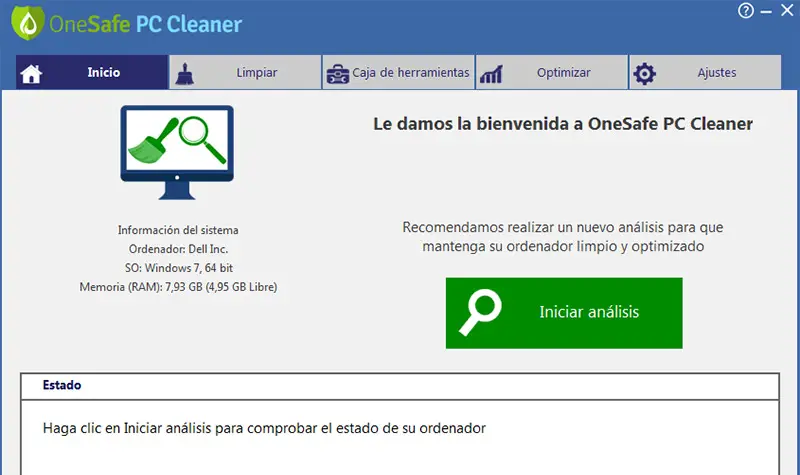
Ensuite, nous détaillerons les meilleurs programmes pour garder notre disque dans des conditions optimales:
CleanMyMac X
Avec cette application nous pouvons garder le disque dur de notre Mac en parfait état, elle fournit, entre autres outils, une configuration pour effectuer une analyse permanente.
Les fichiers indésirables peuvent être rapidement identifiés et grâce à son interface simple, nous pouvons savoir dans quel état se trouve notre ordinateur.
Télécharger CleanMyMac X macOS
DupScout
Grâce à cet outil, tous les fichiers indésirables et toutes autres données, telles que l’historique de navigation ou les fichiers que nous ne pouvons pas supprimer manuellement, nous pouvons le faire en très peu d’étapes.
Il est disponible pour le système d’exploitation Windows. Il a une version Premium, qui dure 2 ans pour l’adhésion.
Télécharger DupScout Windows
CloneSpy
Lorsque nous devons détecter instantanément les fichiers en double, nous pouvons choisir cette application pour notre ordinateur. Il a différentes fonctions qui nous permettront d’éliminer les fichiers que nous n’utilisons pas fréquemment, ainsi que le dossier de téléchargement aura une analyse quotidienne.
Il est disponible pour Windows.
Télécharger CloneSpy Windows
IObit Advanced SystemCare
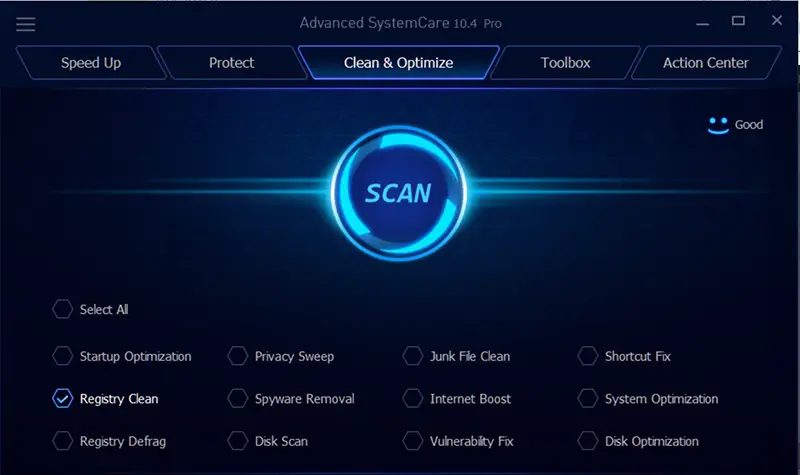
Si ce que nous recherchons est d’avoir un outil avec lequel nous pouvons contrôler l’ensemble de notre ordinateur, c’est un outil idéal pour ces tâches. Il dispose de contrôles très simples que nous pouvons configurer en fonction de nos besoins.
Elle est considérée par de nombreux utilisateurs comme une très bonne application qui nous permettra d’avoir un contrôle exact de chacun des dossiers où sont générés les fichiers inutiles. Uniquement pour Windows.
Télécharger IObit Advanced SystemCare Windows
Nettoyeur PC OneSafe
Pour les ordinateurs contenant des fichiers indésirables et un grand nombre de dossiers contenant des informations ou des données que nous n’utilisons pas, avec cette application, nous pouvons les éliminer en très peu d’étapes.
Il nous permet de configurer une analyse quotidienne pour analyser les dossiers de téléchargement, l’historique de navigation, la corbeille et toute autre destination que vous considérez comme inactive.
Nous pouvons les installer sous Windows.
Télécharger OneSafe PC Cleaner Windows
Si vous avez des questions, laissez-les dans les commentaires, nous vous répondrons dans les plus brefs délais, et cela sera également d’une grande aide pour plus de membres de la communauté. Je vous remercie!